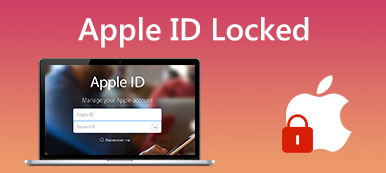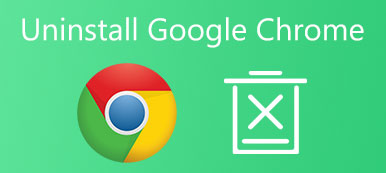Molte aziende e organizzazioni devono fornire ai dipendenti dispositivi per il loro lavoro. Controllare ciascun dispositivo separatamente può sembrare complicato, quindi le persone hanno sviluppato una funzionalità che semplifica ai manager il controllo e la gestione di più dispositivi in modo unificato: MDM.
Ora, Google ha lanciato la propria funzionalità MDM. Anche se hai sentito spesso questo termine, potresti ancora non sapere come funziona. Questo articolo esaminerà in modo esaustivo Google MDM, descrivendone le caratteristiche principali, i pro e i contro. Passaggi per la configurazione e rimuovere Google MDM verrà mostrato anche. Ci auguriamo che i nostri contenuti ti siano utili.

- Parte 1. Cos'è Google MDM
- Parte 2. Google MDM Base VS Avanzato
- Parte 3. Come applicare la rimozione di Google MDM
- Parte 4. Bonus: il miglior strumento per rimuovere MDM da iPhone
- Parte 5. Domande frequenti su Google MDM
Parte 1. Cos'è Google MDM
Google MDM è un insieme di regole progettate per ridurre al minimo i rischi per la sicurezza esposti da un dispositivo prescrivendo cosa possono fare gli utenti su un dispositivo di lavoro. Le aziende lo utilizzano spesso per eseguire operazioni di gestione e controllo per la protezione dei dati sensibili, come la registrazione dei dispositivi, il monitoraggio dei registri eventi, la gestione di app e utenti, ecc.
Qui forniremo una breve recensione di Google MDM.
 Caratteristiche principali
Caratteristiche principali- Aggiungi o blocca dispositivi.
- Applicare i requisiti delle password sui dispositivi gestiti.
- Rimuovere i dati sensibili dal dispositivo da remoto.
- Imposta una crittografia dei dati archiviati nel dispositivo mobile.
- Disattiva direttamente la connessione USB o Wi-Fi sul dispositivo.
- Controlla le autorizzazioni di installazione e le impostazioni delle applicazioni.
- PROS
- Molto sicuro e protetto da usare.
- Supporta la gestione e il controllo di un'ampia gamma di dettagli sul dispositivo.
- Compatibile con Android, iOS, macOS, Windows e Chrome OS.
- CONS
- Occupa più spazio di archiviazione sul dispositivo.
- Non molto flessibile nell'uso.
Come impostare Google MDM
Dopo aver compreso in dettaglio i concetti e le funzioni principali di Google MDM, potresti voler applicarlo all'organizzazione e alla gestione dei dispositivi nel mondo reale. Inoltre, questa operazione non richiede il download di strumenti aggiuntivi. Successivamente, ti mostreremo come configurare Google MDM.
Ecco i passaggi dettagliati.
Passo 1 Crea un account amministratore
Accedi al sito Web ufficiale di Google Admin nel tuo browser. Clic Inizia Ora per creare il tuo account. Ti verrà chiesto di fornire il nome del tuo marchio, il numero del dipendente, l'indirizzo email, l'indirizzo dell'azienda, il dominio, la regione e la carta di credito.
Passo 2 Accedi alla Console di amministrazione
Dopo aver creato il tuo account, accedi alla Console di amministrazione. La barra di navigazione delle funzioni verrà visualizzata sul lato sinistro della pagina.
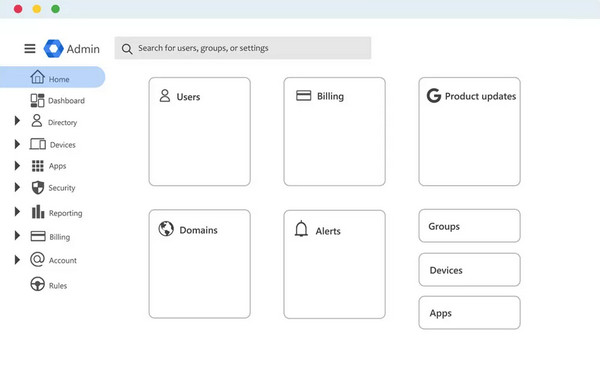
Passo 3 Abilita la gestione mobile avanzata
Clicchi dispositivi >Dispositivi mobili ed endpoint >Impostazioni profilo >Impostazioni universali. Quindi, trova Generale >Gestione mobilee seleziona Avanzate.
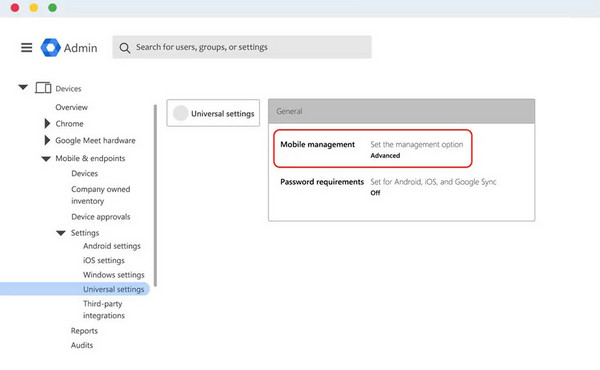
Passo 4 Configura i dispositivi mobili di proprietà della tua azienda
Se disponi di dispositivi di proprietà dell'azienda, configurali per l'utilizzo di Google MDM.
Se la tua azienda utilizza un dispositivo iOS, vai a Menu >dispositivi >Dispositivi mobili ed endpoint >Impostazioni profilo >iOS.
Vai su Menu >dispositivi >Dispositivi mobili ed endpoint >Impostazioni profilo >Android se la tua azienda utilizza dispositivi Android.
Parte 2. Google MDM Base VS Avanzato
Puoi scegliere tra la versione base e quella avanzata per applicare Google MDM. Utilizzeremo una tabella sull'MDM base e avanzato per aiutarti a fare una scelta migliore.
| Standard | Tecnologia | |
|---|---|---|
| Gestione dei dispositivi | ·Verifica degli endpoint ·Rimuovere l'account da remoto ·Bloccare i dispositivi | ·Iscrizione senza toccare ·Rimuovere account e dispositivo da remoto ·Aggiungi o blocca dispositivi ·Registrazione batch di desktop e dispositivi di proprietà dell'azienda |
| Gestione delle app | ·Imposta un'app scaricabile su Android | ·Configura un'app scaricabile su Android e iOS ·Controllo tramite la fotocamera |
| Sicurezza | ·Blocca lo schermo ·Controllare la password di base | ·Controlla la password avanzata, come rimozione delle restrizioni sulla password o PIN. ·Crittografare i dati sensibili e la rete |
| Requisito minimo di sistema | ·iOS ·Android 2.2 ·Sistema operativo iPad 13.1 | ·iOS 12.0 ·Android 6.0 ·Sistema operativo iPad 13.1 |
Parte 3. Come applicare la rimozione di Google MDM
Puoi rimuoverlo se non desideri utilizzare Google MDM. Quando implementi la rimozione MDM, gli utenti non potranno accedere alle app con i propri account di lavoro sui dispositivi mobili e non potrai gestire in remoto i tuoi dispositivi dalla Console di amministrazione Google.
Ecco la soluzione per la rimozione di Google MDM.
Passo 1 Accedi al tuo account della Console di amministrazione Google. E vai a Menu >dispositivi >Dispositivi mobili ed endpoint >Impostazioni profilo >universale.
Passo 2 Scegli Generale >Gestione mobile. Quindi, disattiva la selezione dell'unità organizzativa principale.
Passo 3 Se desideri rimuovere la gestione per tutti i dispositivi, fai clic su Disattiva la gestione dei dispositivi mobili.
Se disattivi solo la gestione di determinati dispositivi, fai clic su Custom e seleziona il dispositivo che non vuoi gestire. Clic non gestito.
Passo 4 Dopo questo processo, fare clic su Risparmi.
Parte 4. Bonus: il miglior strumento per rimuovere MDM da iPhone
Supponiamo che anche tu stia affrontando il problema che il tuo dispositivo iOS è limitato da Google MDM al punto che non puoi utilizzare tutte le funzioni senza alcun problema. In tal caso, ti consigliamo di utilizzare Sblocco iOS di Apeaksoft per risolvere il tuo problema Ti consente di ignorare la schermata di accesso MDM senza nome utente o password e di rimuovere i profili MDM dai tuoi dispositivi iOS senza perdita di dati. E puoi accedere a tutte le funzionalità del tuo dispositivo. Non è necessario il problema dei dispositivi non corrispondenti. Questo software supporta tutte le versioni e i dispositivi iOS. Inoltre, Apeaksoft iOS Unlocker può sbloccare il tuo dispositivo senza una password per la schermata di blocco. È supportata anche la rimozione dell'ID Apple dal tuo dispositivo per proteggerti dal riprendere il controllo anche se dimentichi l'account o la password. Altre funzionalità ti aspettano per essere esplorate. Clicca sul link qui sotto e inizia a provarlo.
Ecco i passaggi dettagliati per aiutarti a utilizzare Apeaksoft iOS Unlocker
Passo 1 Scarica e installa Apeaksoft iOS Unlocker sul tuo computer. Collega il tuo iPhone al computer con un cavo USB Lightning. Potrebbe essere necessario lasciare che il tuo iPhone si fidi del computer.
Passo 2 Scegli Rimuovi MDM sull'interfaccia del programma.
Passo 3 Clicchi Inizio per rimuovere MDM. E il programma inizierà ad applicare il processo di rimozione.

If Trova il mio è disabilitato sul tuo iPhone, la modalità MDM verrà rimossa direttamente.
If Trova il mio è abilitato sul tuo iPhone, devi spegnerlo seguendo le istruzioni visualizzate sullo schermo.
Al termine della rimozione, il tuo iPhone si riavvierà. Ma non devi preoccuparti della sicurezza dei dati poiché questa operazione non lo farà cancella il tuo iPhone.
Parte 5. Domande frequenti su Google MDM
Cosa fa Google MDM?
La sua funzione principale è gestire i dispositivi mobili associati ed eseguire attività organizzative come la registrazione dei dispositivi, il monitoraggio dei registri delle pratiche, la gestione di applicazioni e utenti, ecc. Lo scopo principale è ancora quello di proteggere i dati aziendali e applicare le impostazioni di sicurezza e la cancellazione degli account.
La Console di amministrazione Google è un MDM?
SÌ. Se sei l'amministratore di G Suite, puoi utilizzare Mobile Device Management (MDM) per gestire i singoli dispositivi mobili all'interno della tua organizzazione. Con l'aiuto di esso sarai in grado di applicare le impostazioni di sicurezza e i criteri del dispositivo sui dispositivi.
Posso sbarazzarmi di Google MDM?
Sicuro. Puoi impostare la gestione MDM e annullarla quando vuoi. Se desideri disattivarlo sul tuo dispositivo, puoi farlo nelle impostazioni del tuo dispositivo mobile. Supponiamo che tu sia l'amministratore dell'organizzazione. In tal caso, puoi accedere alla Console di amministrazione Google e disattivare la gestione di tutti i dispositivi mobili della tua organizzazione o solo di alcuni dispositivi.
Qual è la differenza tra ERP e MDM?
Entrambi gli strumenti possono aiutarti a gestire meglio la tua organizzazione e i tuoi dati. La funzione principale di un sistema ERP si concentra sull'aiutarti a semplificare i processi e migliorare l'efficienza. MDM è progettato per migliorare la qualità e la governance dei dati. Puoi scegliere diversi strumenti in base alle tue esigenze.
L’MDM è ancora rilevante?
L'MDM non è passato di moda e probabilmente non lo farà in futuro. È ancora uno dei migliori strumenti di gestione organizzativa disponibili. È ancora in evoluzione e in futuro potrebbe passare al cloud per aumentare la flessibilità e l’efficacia.
Conclusione
Questo articolo ti aiuterà a comprendere tutti gli aspetti di Google MDM. Introduce in modo conciso il concetto e ne analizza le caratteristiche principali, i pro e i contro. Passaggi dettagliati su come rimuovere Google MDM sono anche elencati. Per la necessità di rimuoverlo, ti abbiamo anche fornito un metodo dettagliato e lo strumento migliore per rimuovere la restrizione dal tuo dispositivo iOS. Dopo aver letto questo articolo, siamo sicuri che troverai le risposte di cui hai bisogno. Se hai commenti, non esitare a lasciarci un messaggio.